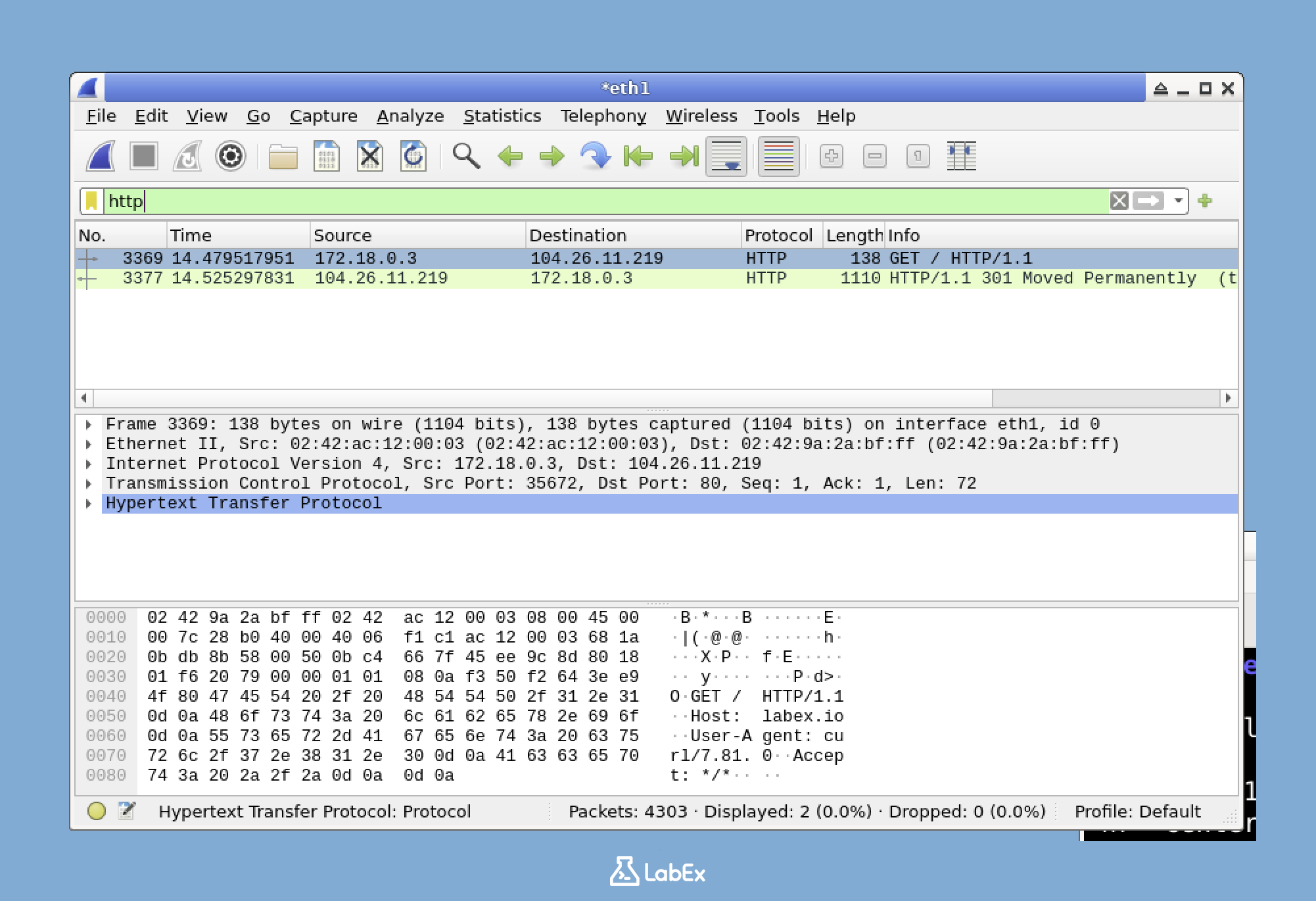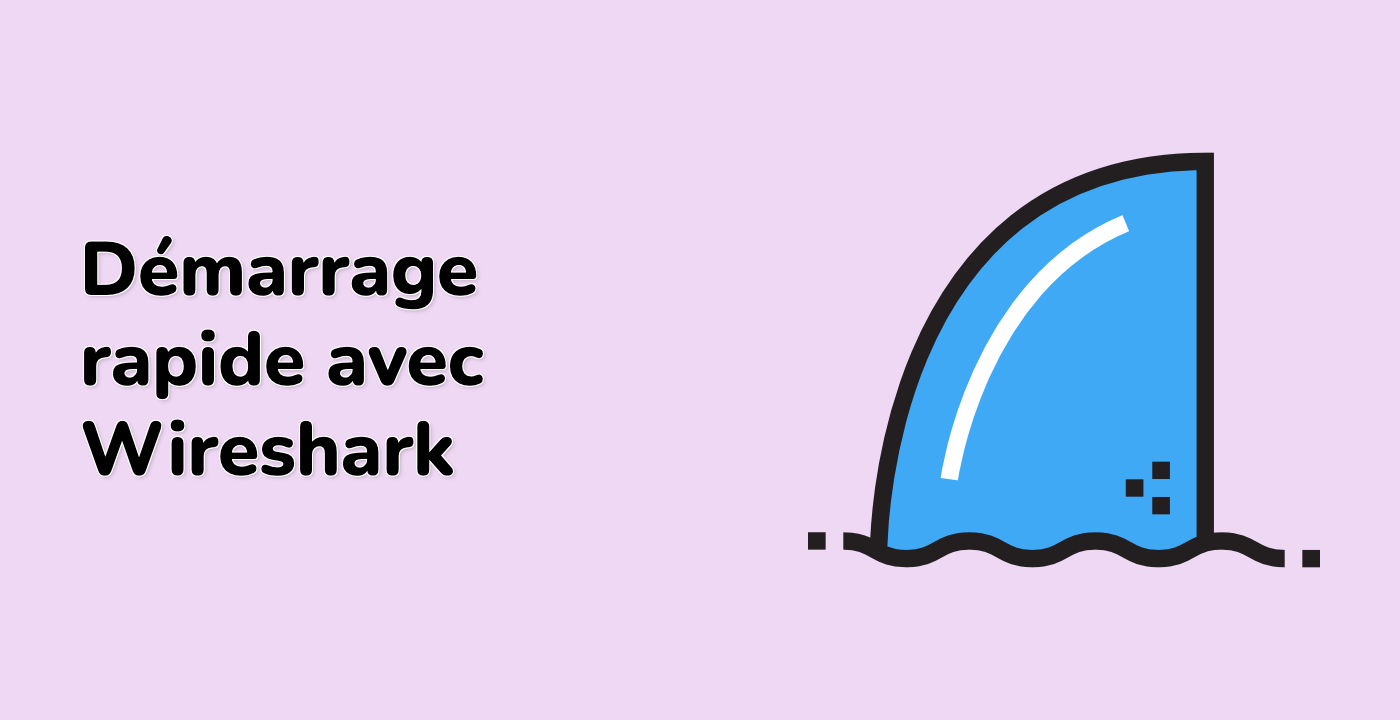Introduction
Dans ce défi, "Vérifier l'installation de Wireshark", vous confirmerez que Wireshark est correctement installé et fonctionne sur votre système. L'objectif est de démarrer Wireshark à partir du terminal, de sélectionner l'interface réseau appropriée et d'appliquer un filtre d'affichage (display filter) pour capturer uniquement le trafic HTTP (port 80).
Vous utiliserez la commande wireshark pour lancer l'application, puis générerez du trafic HTTP en utilisant curl http://labex.io dans un terminal séparé. Enfin, vous vérifierez que le trafic HTTP provenant de labex.io est correctement capturé et affiché dans Wireshark, confirmant ainsi l'installation et les fonctionnalités de base.